Полгода назад купил Samsung ML-1641 за 3300 рублей. Принтером был доволен, бюджетное решение работало исправно и четко, печатая одну сотню страниц за другой, стремясь к светлому социалистическому будущему, пока счетчик не достиг отметки в 2107 страниц. После этого устройство с заправленным картриджем перестало печатать, загорелся красный индикатор.

Учитывая то, что производители оргтехники в последнее время ставят защиту на свои картриджи от возможности их заправки, стала понятна причина остановки принтера. Возникло несколько вариантов решения проблемы.
Один из вариантов заключался в том, чтобы отдать принтер в сервисный центр. В сервисном центре сообщили, что замена чипа на картридже будет стоить 500 рублей, после чего картридж отработает очередные 2000 страниц и остановится. Это не устраивало, был еще вариант — прошить принтер, за это просили 1000 рублей.
Однако прежде чем отдать принтер в СЦ я решил попробовать самостоятельно прошить предварительно немного погуглив. В итоге принтер заработал как прежде, ниже я последовательно опишу, как снимать защиту от заправки.
Кастомная прошивка Samsung ML-1641 позволяет избавиться от необходимости периодической дорогостоящей замены картриджа или чипа и проходит в несколько этапов:
1. Перед непосредственной процедурой прошивки нужно распечатать лист конфигурации принтера, для того чтобы узнать версию OS. Для этого нужно нажать на кнопку принтера и удерживать ее 3-4 секунды, после чего распечатается необходимая конфигурация.
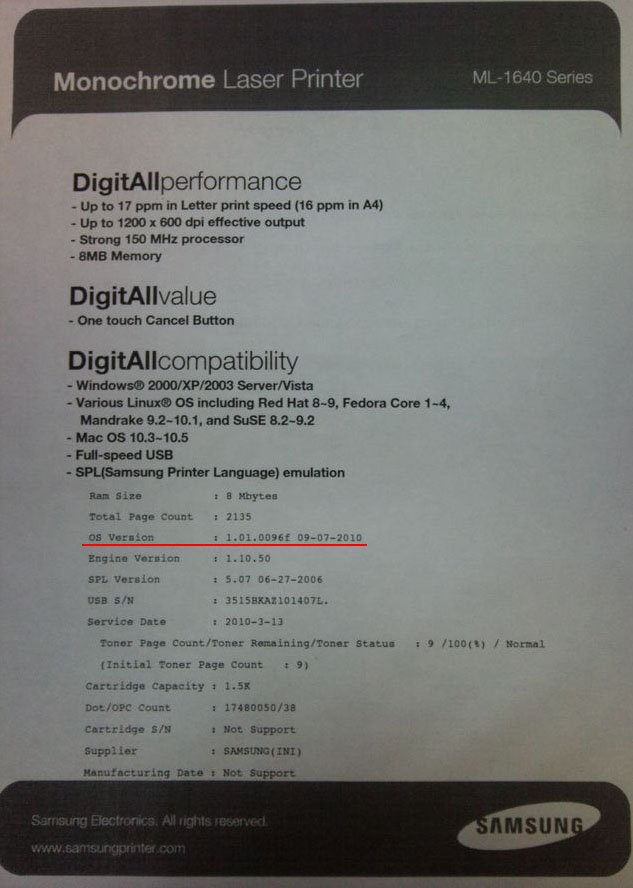
Необходимо обратить внимание на версию OS.
2. Перед прошивкой будет необходим фикс файла прошивки. Для этого нужно скачать файлы по ссылкам, указанным ниже. Для каждой версии OS есть свой фикс файл.
Если OS версия 1.01.00.84 или ниже, то используется фикс 1.01.00.83 — ml1640series_v1010083.rar
Если OS версия выше 1.01.00.84 (до 1.01.00.93 включительно),
то используется 1.01.00.93 — ml1640series_v1010093.rar
Если OS версия 1.01.00.96, то используется фикс 1.01.00.96 — ml1640series_v1010096.zip
3. Выключаем принтер, снимаем заднюю крышку. Отключаем crum-разъем.

Таким образом мы заставляем принтер забыть про существование чипа-счетчика.
4. Распаковываем архив с фикс-программой. В папку ignordev копируем файл с расширением *.fls (например ML1640_V1010093.fls) и запускаем соответствующий bat-файл (в данном случае fix1640_93.bat). После запуска выйдет окно DOS подобного вида.
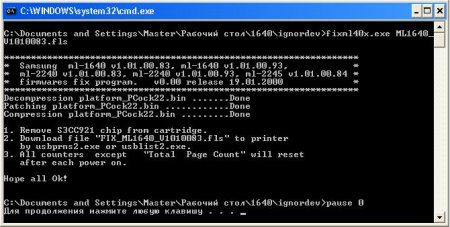
И появиться фикс-прошивка (в нашем случае FIX_ML1640_V1010093.fls)
5. Нужно подключить принтер к UPS, для предотвращения сбоя при прошивке. Отключить от компьютера все USB-устройства, кроме самого принтера разумеется.
6. Перетягиваем иконку файла фикс-прошивки на иконку файла “usbprns2″

Либо запускаем соотвествующий bat-файл downl1640_93.bat. Откроется окно DOS и пройдет процесс прошивки.
7. Смотрим на индикацию принтера.Если аппарат поморгает индикаторами и автоматически перегрузится, то прошивка удалась. Если аппарат будет постоянно мигать оранжевым индикатором, нужно подождать минуту ничего не трогая и потом отключить аппарат от питания и через несколько секунд снова включить. Принтер войдет в готовность.
8. Если произошел сбой и аппарат не хочет входить в готовность, необходимо отключить принтер от сети, нажать кнопку на аппарате и удерживая её включить сетевой выключатель. После этого замигают индикаторы, кнопку нужно будет отпустить и продолжить процесс прошивки, начиная с пункта 6.
Самое главное нужно знать, что процедура прошивки делается на свой страх и риск и гарантия после прошивки пропадает.